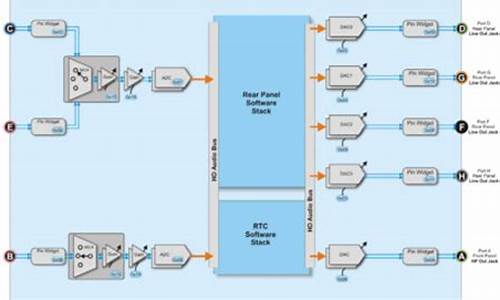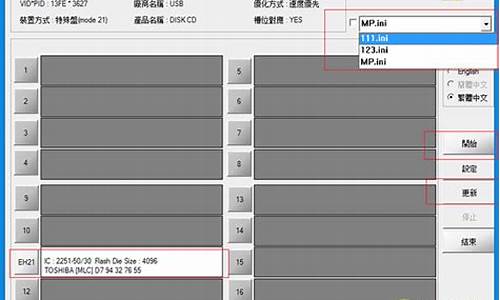1.注册表编辑器怎么还原?
2.免费的注册表修复清理工具有哪些?注册表修复清理软件如何使用?
3.GTA4 !gta4!注册表修复工具咋用 ?
4.系统注册表文件损坏怎么修复

1、解开被禁用的注册表
执行软盘中的“unlockreg.reg”文件,此文件是用记事本建立一个以REG为后缀名的文件,文件名可自定义,内容如下:
REGEDIT4
空一行[HKEY_CURRENT_USER\Software\Microsoft\Windows\CurrentVersion\Policies\System] "DisableRegistryTools"=dword:00000000
要注意的是,在“REGEDIT4”一定要大写(如果你是Windows 2000或Windows XP用户,请将“REGEDIT4”写为“Windows Registry Editor Version 5.00)”,且后面要空一行,并且“REGEDIT4”中“T”和“4”之间一定不能有空格,否则……
注册表解开了,下面就要对症下药,对注册表进行修改了。
2、解决IE属性主页不能修改
打开注册表,展开注册表到
HKEY_USERS\.DEFAULT\Software\Policies\Microsoft\Internet Explorer\Control Panel下,将“homepage”的键值由原来的“1”修改为“0”即可,或干脆将“Control Panel”删除就可以了!
3、修改IE的标题栏
HKEY_LOCAL_MACHINE\Software\Microsoft\Internet Explorer\Main HKEY_CURRENT_USER\Software\Microsoft\Internet Explorer\Main
在注册表中找到以上两处主键,将其下的“Window Title”主键值更改为“Microsoft Internet Explorer”即可。
4、IE默认连接首页被修改
被更改的注册表项目为:HKEY_CURRENT_USER\Software\Microsoft\Internet Explorer\Main\Start Page将键值修改为自己喜欢的网址即可。
5、删除自运行程序
打开“HKEY_CURRENT_USER\ Software\ Microsoft\ Windows\ CurrentVesion\”及“\HKEY_LOCALMA CHINE\Software\Microsoft\ Windows\CurrentVersion\”,在其下的RUN文件夹中,有许多Windows启动时便开始运行的程序,但是在菜单“开始/程序/启动”中却找不到。把自运行程序删除就可以了。
6、右键菜单中的网页广告
将注册表展开到HKEY_CURRENT_ USER\Software\Microsoft\Internet Explorer\MenuExt,在IE中显示的附加右键菜单都在这里设置,常见的“网络蚂蚁”和“网际快车”点击右键下载的信息也存放在这里,只需找到显示广告的主键条目删除即可。
7、启动时的提示窗口
这个设置其实与IE无关,而是Windows的登录提示窗口,不过最近有些网页对它动上了脑筋,在这个窗口里做广告。
受到更改的注册表项目为:HKEY_LOCAL_MACHINE\Software\Microsoft\Windows\CurrentVersion\Winlogon在其下被建立了字符串“LegalNotice-Caption”和“LegalNoticeText”,其中“LegalNoticeCaption”是提示框的标题,“LegalNoticeText”是提示框的文本内容。这就使得我们每次登录到Windows桌面前都出现一个提示窗口,显示那些网页的广告信息。
8、恢复“运行”选项
在注册表中展开至HKEY_USERS/.DEFAULT/Software/Microsoft/Windows/CurrentVersion/Policies/Explorer,在右侧栏中将“NoRun”的键值由“1”修改为“0”即可,或者将“NoRun”删除也可。
经过一番辛苦的修改,完全解除了某些网站上的恶意程序对系统的限制,可是如果不小心又访问了该网站,岂不是又重蹈覆辙,其实,你可以在IE中做一些设置以便永远不进入该站点:打开IE,点击“工具→Internet选项→内容→分级审查”,点击[启用]按钮,会调出“分级审查”对话框,然后点击“许可站点”标签,输入不想去的网站网址,按[从不]按钮,再点击[确定]即大功告成!
防患未然
上面的解决方法乃下策,要想不发生类似的情况,上策是加强预防,对于预防的方法笔者提如下几点建议:
1、要避免中招,关键是不要轻易去一些自己并不了解的站点,特别是那些看上去美丽诱人的网址更不要贸然前往,否则吃亏的往往是你。
2、由于该类网页是含有有害代码的ActiveX网页文件,因此在IE设置中将ActiveX插件和控件、Ja脚本等全部禁止就可以避免中招。具体方法是:在IE窗口中点击“工具→Internet选项”,在弹出的对话框中选择“安全”标签,再点击〔自定义级别〕按钮,就会弹出“安全设置”对话框,把其中所有ActiveX插件和控件以及Ja相关全部选择“禁用”即可。不过,这样做在以后的网页浏览过程中可能会造成一些正常使用ActiveX的网站无法浏览。有利就有弊,你还是自己看着办吧。
3、建议安装Norton AntiVirus 2002 V8.0杀毒软件,此软件已经把通过IE修改注册表的代码定义为Trojan.Offensive ,增加了Script Blocking功能,它将对此类恶作剧进行监控,并予以拦截。
4、既然这类网页是通过修改注册表来破坏我们的系统,那么我们可以事先把注册表加锁:禁止修改注册表,这样就可以达到预防的目的。不过,自己要使用注册表编辑器Regedit.exe该怎么办呢?因此我们还要在此前事先准备一把“钥匙”,以便打开这把“锁”!
加锁方法如下:
展开注册表到HKEY_CURRENT_USER\Software\Microsoft\Windows\CurrentVersion\Policies\System下,新建一个名为DisableRegistryTools的DWORD值,并将其值改为“1”,即可禁止使用注册表编辑器Regedit.exe。
5、对Windows 2000用户,还可以通过在Windows 2000下把服务里面的远程注册表*作服务“Remote Registry Service”禁用,来对付该类网页。具体方法是:点击“管理工具→服务→Remote Registry Service(允许远程注册表*作)”,将这一项禁用即可。
6、升级你的IE为6.0版本,可以有效防范上面这些症状。
7、下载微软最新的Microsoft Windows Script 5.6,可以预防上面所说的现象,更可预防目前流行的、可恶的混客绝情。
关于IE被修改
近来,有很多网友提问,说自己的主页标题和一些其他信息被更改,甚至于注册表被锁定,其实这些情况都是网页里含有写入注册表得代码做得怪,下面我就说说几种常见得被更改情况和怎样恢复
1更改网页标题栏主要是在这里
[HKEY_CURRENT_USER\Software\Microsoft\Internet Explorer\Main]
"Window Title"="Microsoft Internet Explorer"
[HKEY_LOCAL_MACHINE\Software\Microsoft\Internet Explorer\Main]
"Window Title"="Microsoft Internet Explorer"
"Start Page"="about:blank" ------启始页
"Search Page"="://xxxx.my163/" ---搜索页
手动修改就是把“*”这里面的网址改为自己喜欢的网站名字就可以了
2更改开机提示信息
[HKEY_LOCAL_MACHINE\Software\Microsoft\Windows\CurrentVersion\Winlogon]
"LegalNoticeCaption"=""
"LegalNoticeText"=""
刚打开计算机就有个对话框说什么欢迎到…………网站,然后点了确定才可以进windows
3开机自动打开网页
[HKEY_LOCAL_MACHINE\Software\Microsoft\Windows\CurrentVersion\Run]
"internat.exe"="internat.exe"
"ScanRegistry"="C:\WINDOWS\scanregw.exe /autorun"
"TaskMonitor"="C:\WINDOWS\taskmon.exe"
"SystemTray"="systray.exe"
"LoadPowerProfile"="Rundll32.exe powrprof.dll,LoadCurrentPwrScheme"
"qwe"="://.xxx/default.asp" -------这里看到了吗
"Kingsoft AntiVirus"="D:\KAV\KAV9X.EXE -Logon -Watcher"
这个例子在我得电脑上的启动程序,这就是在系统配置实用程序里加载,让你刚开机就自动打开它得网页
4IE工具栏的修改
[HKEY_CURRENT_USER\Software\Microsoft\Internet Explorer\Extensions\{8DE0FCD4-5EB5-11D3-AD25-00002100131c}]
"ButtonText"="■网址QQ宝贝" -----------这里被我改成“C盘”了
"CLSID"="{1FBA04EE-3024-11d2-8F1F-0000F87ABD16}"
"ClsidExtension"="{8DE0FCD4-5EB5-11D3-AD25-00002100131c}"
"Default Visible"="Yes"
"Exec"="://qqc.myrice" --------------打掉网址
"HotIcon"=""
"Icon"=""
呵呵,具体什么意思我也不太明白,因为GGyou也不是高手
这段再我的任务栏里多添加了一个带图标的网址,然后在C盘生成一个网页链接
就这样变废为宝,任务栏里多了个剪刀图标的C盘的快捷方式,呵呵
算了,我说的很不透彻,转载一篇文章大家自己看吧
严防死守,保卫IE
(tugener 2001年10月16日 17:38)
最近这段时间网民们上网冲浪时常常会碰到一件令人反感的事,就是在浏览一些网站?多为个人主页 后IE浏览器的标题栏被篡改成了诸如“欢迎访问……网站”的字样,IE的起始页、主页默认页也被设置成了那些网站的网址,更有甚者在访问者的IE右键菜单中加入了那些网站的名字。这都是那些网站为了宣传自己的网站通过在网页中嵌入JaScript脚本语言来修改浏览者的注册表中相应的键值造成的,让我们这些“网虫”很烦。那我们怎样恢复IE的“本来面目”呢?让我们将其“个个击破”。
篡改IE标题栏
症状:IE浏览器上方的标题栏被改成“欢迎访问……网站”的样式,这是最常见的篡改手段,受害者众多。
涉及子键:
HKEY_CURRENT_USER\Software\Microsoft\Internet Explorer\Main\Window Title
HKEY_LOCAL_MACHINE\Software\Microsoft\Internet Explorer\Main\Window Title
说明:这两个“Window Title”子键的键值就是IE标题栏中的标题。
修复方法:运行注册表编辑器regedit.exe,展开上述两个子键,将这两个子键的键值修改为“Microsoft Internet Explorer”(IE默认值),或者你也可以将键值改为像“我的专用浏览器”这样体现个性的标题,重新运行IE就可以看到效果了。怎么样?是不是感到很亲切?
篡改IE起始页
症状:这里所说的IE起始页就是一运行IE就会自动打开的网页,也就是说起始页被改成了篡改网站的网址。
涉及子键:
HKEY_CURRENT_USER\Software\Microsoft\Internet Explorer\Main\Start Page
说明:这个子键的键值就是IE起始页的网址。
修复方法:运行注册表编辑器,展开上述子键,将“Start Page”子键的键值修改为某个网址即可。如果你不想一运行IE就自动打开某网页的话,你可以将IE起始页设为空白页,即将“Start Page”子键的键值修改为“about?blank”,重新运行IE就可以看到效果了。其实也可以通过IE的选项设置来更改IE的起始页,设置方法:点击“工具/Internet选项”,在“主页”中输入起始页。
特殊例子:当IE的起始页变成了某些网址后,就算你通过选项设置修改好了,重启以后又会变成他们的网址啦,十分的难缠。其实他们是在你机器里加了一个自运行程序,它会在系统启动时将你的IE起始页设成他们的网站。
修复方法:运行注册表编辑器regedit.exe,然后依次展开HKEY_LOCAL_MACHINE\Software\Microsoft\Windows\Current Version\Run主键,然后将其下的registry.exe子键删除,然后删除自运行程序c:\Program Files\registry.exe,最后从IE选项中重新设置起始页就好了。
篡改IE起始页的默认页
症状:有些IE被改了起始页后,即使设置了“使用默认页”仍然无效,这是因为IE起始页的默认页也被篡改啦。
涉及子键:
HKEY_LOCAL_MACHINE\Software\Microsoft\Internet Explorer\Main\Default_Page_URL
说明:该子键的键值即起始页的默认页。
修复方法:运行注册表编辑器,然后展开上述子键,将“Default_Page_UR”子键的键值中的那些篡改网站的网址改掉就好了,或者设置为IE的默认值。
篡改IE默认的搜索引擎
症状:在IE浏览器的工具栏中有一个搜索引擎的工具按钮,可以实现网络搜索,被篡改后只要点击那个搜索工具按钮就会链接到那个篡改网站。
涉及子键:
HKEY_LOCAL_MACHINE\Software\Microsoft\Internet Explorer\Search\CustomizeSearch
HKEY_LOCAL_MACHINE\Software\Microsoft\Internet Explorer\Search\SearchAssistant
修复方法:运行注册表编辑器,依次展开上述子键,将“CustomizeSearch”和“SearchAssistant”的键值改为某个搜索引擎的网址即可。
篡改IE右键菜单
症状:当你在浏览网页的时候右击鼠标的时候在弹出菜单中有一项“欢迎访问……网站”的话你会怎样?是不是有一种恶魔缠身的感觉?
涉及子键:
HKEY_CURRENT_USER\Software\Microsoft\Internet Explorer\MenuExt\欢迎访问……网站
说明:“MenuExt”主键是IE扩展菜单项的控制主键,如果你机器里安装了网际快车或者网络蚂蚁的话,在这个子键下面就能看到“使用网际快车下载”这样的子键啦。
修复方法:运行注册表编辑器,开上述主键,在“MenuExt”主键下面就会有“欢迎访问……网站”相似内容的主键,将其删除,但是在删除之前你可以展开这个主键看一下,在这里面有一个链接打开一个HTML文件的子键,看看这个文件路径,然后根据路径将这个文件也删除(注意,这个HTML文件被设置了隐藏属性,从菜单选择“查看/文件夹选项/查看页/显示所有文件”即可看见它啦!)。这样才彻底清楚干净,是不是有种如释重负的感觉?呵呵!
系统启动时弹出对话框
症状:开机时,会弹出推荐网站“欢迎访://……”样式的窗口。进入系统后,会自动打开IE浏览器,自动访问默认主://…… 并且无法更改。
涉及子键:
HKEY_LOCAL_MACHINE\Software\Microsoft\Windows\CurrentVersion\
Winlogon\LegalNoticeCaption
HKEY_LOCAL_MACHINE\Software\Microsoft\Windows\CurrentVersion\
Winlogon\LegalNoticeText
说明:其实这个主键与IE并不相关,而是Windows登录提示对话框的控制项。
修复方法:运行注册表编辑器,然后依次展开上述主键,将“LegalNoticeCaption”和“LegalNoticeText”主键删除就万事大吉啦。
小结
上面介绍了几种篡改手段所涉及到的子键以及恢复方法,但是有些篡改网站所涉及的子键以及放置自启动程序的路径会不尽相同或者还有新的篡改“技术”出现,那怎么办?不要紧,我们还有一招,可以以不变应万变。当你不清楚它们修改了注册表哪个子键的时候,你可以“透过现象看本质”,进入注册表编辑器,然后按“F3”键打开“查找”,查找内容就是那个篡改网站的网站名或者网址,当找到后你可以对相应键值或删除或修改,然后再按“F3”键“查找下一个”,直到将它们清理干净了才罢休。对于设置了自运行程序或者设置了文件链接的情况,你还要根据文件路径顺藤摸瓜直捣黄龙得而诛之以图后快,呵呵!
注册表编辑器怎么还原?
如果需要使用瑞星注册表修复工具,则可以直接下载并启动该文件,从而使用该软件。具体操作方法如下:
从网站下载并运行“瑞星注册表修复工具”并运行,弹出如下界面。
在弹出的界面中点击“扫描”按钮检查注册表中的可疑文件。
点击“修复”按钮,对扫描出的可疑状况进行修复。
修复完成之后,用户的注册表就清理完毕了。
免费的注册表修复清理工具有哪些?注册表修复清理软件如何使用?
在注册表编辑器里不小心删除的东西还能恢复吗?怎么恢复啊?
lnkfile 里面是桌面图标的小箭头吧,可以恢复啊 如果要恢复小箭头
需要修改注册表,具体如下:
1.启动注册表编辑器(开始--运行中输入regedit),然后依次展开如下分支:HKEY_CLASSES_ROOT\lnkfile;
2.在lnkfile子项中添加IsShortcut字符串值项,因为IsShortcut项是用来控制是否显示普通应用程序和数据文件快捷方式下的小箭头的;
3.再依次展开如下分支:HKEY_CLASSES_ROOT\piffile;
4.在piffile子项中添加IsShortcut字符串值项,IsShortcut项是用来控制是否显示MS_DOS程序快捷方式的小箭头的;
5.退出注册表编辑器,重起计算机,快捷方式下的小箭头就恢复了
二,用工具
windows系统的优化工具一般都有这种功能,比如说windows优化大师,在系统优化里面就有这有这一项功能,很简单,轻轻点一下去掉了。
注册表编辑器里的数据怎么全部还原为默认
答:除了人为错误地修改注册表外,造成注册表遭到破坏的原因主要表现以下三个方面:
1.软件方面:主要表现为应用程序、驱动程序不兼容或本身包含错误,以及遭到计算机的破坏。
2.硬件方面:主要表现为计算机硬件的质量不过关或过度超频,造成数据读写错误。
3.误操作:非正常关机极有可能造成注册表被破坏或数据丢失。为了防止注册表产生错误或遭到破坏,而影响机器的正常运行,平时应做好注册表的备份工作。其实Windows每次正常启动时,都会对注册表文件进行备份。将System.dat文件备份为System.da0,将User.dat文件备份为User.da0。他们存放在Windows所在的文件夹中,属性为系统和隐藏。但是这种备份方式,并不是非常保险。因为Windows 98只是在每次启动时,简单地覆盖上一次启动所做的备份,即使注册表中本已存在错误,Windows 98照样备份。所以,可以利用注册表编辑器的备份工具进行安全备份。在注册表编辑器中,单击“我的电脑”,再单击“文件”菜单,选择“导出注册表文件”菜单项,选择要保存导出文件的路径,然后输入新文件的名称,文件的扩展名为REG。
电脑win7系统注册表编辑器怎么还原?
用注册表来管理系统配置,主要是为了提高系统的稳定性,平时操作系统出现的一些问题,诸如系统无法启动、应用程序无法运行、系统不稳定等情况,很多都是因为注册表出现错误而造成的,而通过修改相应的数据就能解决这些问题,所以,掌握如何正确备份、恢复注册表的方法,可以让每一个用户更加得心应手地使用自己的电脑。
一、利用注册表编辑器手工备份注册表
注册表编辑器(Regedit)是操作系统自带的一款注册表工具,通过它就能对注册表进行各种修改。当然,"备份"与"恢复"注册表自然是它的本能了。
(1)通过注册表编辑器备份注册表
由于修改注册表有时会危及系统的安全,因此不管是WINDOWS 98还是WINDOWS 2000甚至WINDOWS XP,都把注册表编辑器"藏"在了一个非常隐蔽的地方,要想"请"它出山,必须通过特殊的手段才行。点击"开始"菜单,选择菜单上的"运行"选项,在弹出的"运行"窗口中输入"Regedit"后,点击"确定"按钮,这样就启动了注册表编辑器。
点击注册表编辑器的"注册表"菜单,再点击"导出注册表文件"选项,在弹出的对话框中输入文件名"regedit",将"保存类型"选为"注册表文件",再将"导出范围"设置为"全部",接下来选择文件存储位置,最后点击"保存"按钮,就可将系统的注册表保存到硬盘上。
完成上述步骤后,找到刚才保存备份文件的那个文件夹,就会发现备份好的文件已经放在文件夹中了。
(2)在DOS下备份注册表
当注册表损坏后,WINDOWS(包括"安全模式")无法进入,此时该怎么办呢?在纯DOS环境下进行注册表的备份、恢复是另外一种补救措施,下面来看看在DOS环境下,怎样来备份、恢复注册表。
在纯DOS下通过注册表编辑器备份与恢复注册表前面已经讲解了利用注册表编辑器在WINDOWS环境下备份、恢复注册表,其实"Regedit.exe"这个注册表编辑器不仅能在WINDOWS环境中运行,也能在DOS下使用。
虽然在DOS环境中的注册表编辑器的功能没有在WINDOWS环境中那么强大,但是也有它的独到之处。比如说通过注册表编辑器在WINDOWS中备份了注册表,可系统出了问题之后,无法进入WINDOWS,此时就可以在纯DOS下通过注册表编辑器来恢复注册表。
应该说在DOS环境中备份注册表的情况还是不多见的,一般在WINDOWS中备份就行了,不过在一些特殊的情况下,这种方式就显得很实用了。
进入DOS后,再进入C盘的WINDOWS目录,在该目录的提示符下输入"regedit"后按回车键,便能查看"regedit"的使用参数。
通过"Regedit"备份注册表仍然需要用到"system.dat"和"user.dat"这两个文件,而该程序的具体命令格式是这样的:
Regedit /L:system /R:user /E filename.reg Regpath
参数含义:
/L:......
注册表怎么修改,修改后怎么还原?
1.运行中输入regedit.exe
2.运行中输入regedt32.exe
打开注册表可以看到上面的工具栏,点文件有导出(备份),导入(恢复)。修改就需要有注册表结构,键值方面的知识了,参考下面。
baike.baidu/view/9海htm
如何把注册表编辑器恢复默认
你好朋友;
打开注册表编辑器;
找到你修改的该数值;
双击;把它中内的内容;
改成它过去的那样按确定就ok了;
只是朋友前提你必须要知道;
那个数值中内过去的数据是多少;
而若是你当初没记住它过去的数值的话;
那朋友这个办法对于这问题来说就没用了;
还有一种办法;你找到那个注册表值所在的项;
看看该数值所在的项是哪个项;使用u盘;
然后你到别的xp操作系统的电脑中内打开;
注册表编辑器;找到该项;右键;导出;
然后把它保存到你U盘中内;保存时随便输入个名称;
再把U盘插到你电脑上;打开U盘盘符;找到该项;
然后双击该注册表项;弹出是否将某某某.reg中的;
信息添加到注册表中内;你选择是按钮;把它导入注册表就行了;
朋友不过这种办法也不一定能行;前提则是别的操作系统中内的注册表必须跟你原来的一样才行
注册表编辑器里面删除的东西怎么恢复
这个好象是显示隐藏文件的,去别人电脑上将他注册表上这个项导出(*.reg),然后拷到你电脑上,双击添加即可。
如何让注册表恢复它的默认设置?
还原注册表打开 注册表编辑器。单击“选项”,然后单击“打印”打印这些说明。(如果正在使用“帮助和支持中心”,请单击主题区域上的“打印”。)在步骤 2 中关闭计算机后,它们将不可用。单击“开始”,然后单击“关机”。在列表中,单击“重新启动”,然后单击“确定”。在看到消息“选择启动操作系统”后,请按 F8。使用箭头键突出显示“最后一次正确的配置”,然后按 ENTER。必须关闭 NUM LOCK,数字键盘上的箭头键才能工作。使用箭头键突出显示要启动的操作紶统,然后按 ENTER。小心编辑注册表不当可能会严重损坏您的系统。在更改注册表之前,应备份计算机上任何有价值的数据。注意要打开“注册表编辑器”,请依次单击“开始”、“运行”,键入 regedit,然后单击“确定”。选择“最后一次正确的配置”是从问题(如新添加的驱动程序与硬件不相符)中恢复的一种方法。但是它不能解决由于驱动程序或文件被损坏或丢失所导致的问题。当选择“最后一次正确的配置”时,Windows 只还原注册表项 HKLM\System\CurrentControlSet 中的信息。任何在其它注册表项中所作的更改均保持不变。
win7如何还原注册表至初始状态?
我个人理解啊,貌似你说的这种还原状态是无法实现的,就是你打开注册表,导入你的备份,也只是说有些还原到你当初的状态,但是有些是无法还原的,这样说吧,现在你的注册表里面的内攻是5个,然后你导入的是3个,就是导入的话,仍然是5个。所以,最好的方法还是重新做系统。当然,这个仅代表我个人的观点。不排除这种观点错误。
注册表编辑器regedit.exe删掉了怎么恢复?
如果是regedit.exe删除的话,去同样的操作系统版本下Copy过来就可以用的... 你的拷过来是同个操作系统?还是出现什么提示的?
电脑注册表被更改后怎么还原?
如果不知更改了什么,换句话说改不回来了,系统又出现故障了,建议修复系统。
1、开机按F8不动到高级选项出现在松手,选“最近一次的正确配置”回车修复。
2、如果故障依旧,请你用系统自带的系统还原,还原到你没有出现这次故障的时候修复(或用还原软件进行系统还原)。
3、如果故障依旧,使用系统盘修复,打开命令提示符输入C /SCANNOW 回车(C和/之间有一个空格),插入原装系统盘修复系统,系统会自动对比修复的。 4、如果故障依旧,在BIOS中设置光驱为第一启动设备插入原装系统安装盘按R键选择“修复安装”即可。
5、如果故障依旧,建议重装操作系统。
使用系统自带的系统还原的方法:
系统自带的系统还原:“开始”/“程序”/“附件”/“系统工具”/“系统还原”,点选“恢复我的计算机到一个较早的时间”,按下一步,你会看到日期页面有深色的日期,那就是还原点,你选择后,点击下一步还原(Win7还原系统,在控制面板然后设备和安全子选项然后备份和还原子选项)。
GTA4 !gta4!注册表修复工具咋用 ?
RegVac是一个专门清理注册表的多功能工具,内含 10 种主要工具,你可以经常利用这些工具对注册表文件作全身心的清洁。RegVac 没有太多的选项,也没有复杂的设置,操作界面也很直观,用户很容易上手。2、Registry Clean ExpertRegistry Clean Expert是一款 Windows 注册表的备份、恢复、整理工具,软件同时附带 IE 防护,随系统同时启动的应用进程查看、禁用、启用,还可查看 IE BHO (浏览器助手对象)。3、Registry Repair WizardRegistry Repair Wizard 能扫描注册表,找到错误的和垃圾信息。通过修复这些错误信息,系统会运行得更快。备份/恢复功能可以备份整个系统当前状态的注册表,当遇到系统错误时可立即恢复解决问题。4、TweakNow RegCleaner FreeTweakNow RegCleaner 是一款快速而可靠的注册表清理程序。为使用者分析注册表的无用键值与错误,并且给予使用者建议的解决方式,让系统免於这些错误的困扰,减少注册表的文件体积,加快系统的运行速度。5、AutoRunsAutoRuns 是一款出色的启动项目管理工具,它的功能十分强大,不仅可以对各启动项目进行管理,还能直接控制注册表,此外软件可以直接利用google和MSN进行网上搜索。它也可以直接管理不同的登陆帐户,随时把操作的记录保存为文件.6、WinMend Registry Cleaner这是一款注册表清理软件,通过清理注册表,可以起到优化系统性能的作用,程序主要包含注册表清理、注册表优化、注册表备份恢复三大功能,同时支持任务,可定期自动清理优化注册表7、RegSnapRegSnap 是一个可以帮助你分析 Windows 注册表的更改的工具. 使用它, 你可以比较已保存的快照, 了解哪个键被修改,删除或者增加. 你还可以分析其它敏感的系统部分, 例如 Windows 和 Windows System 目录里的文件. RegSnap 生成html 格式的报告, .REG 文件以撤销或重做注册表更改. Pro 版支持命令行界面, OLE 自动化 并可以连接到一个远端注册表.8、RegFromApp
系统注册表文件损坏怎么修复
楼主你好~
注册表修复工具是放在游戏根目录下的,然后再打开才行的哦,并且最好是关闭杀毒软件再注册,注册成功会弹出对话框的。
如果还有问题,那可以随时追问我,我一上线就会立即回答的^_^
如果满意,那就纳我的答案吧~ 顺便点个赞哈~\(≧▽≦)/~
祝您游戏愉快~
——来自圣者遗物团队的 Neil_Steven 奉上
系统注册表文件损坏修复方法如下:
1、运行部署镜像和系统文件扫描
首先,单击搜索实用程序的任务栏按钮。在搜索文本框中键入cmd以查找命令提示符。单击命令提示符的以管理员身份运行选项。
现在在Prompt的窗口中输入这个命令并点击Enter:DISM.exe/Online/Cleanup-image /Restorehealth第一次扫描完成后,输入此系统文件命令并按Enter:sfc/scannow等待系统文件扫描达到100%并显示结果消息。然后你可以关闭命令提示符的窗口。
2、运行磁盘清理工具
右键单击任务栏上的开始按钮以显示下面的菜单。在该菜单上选择运行。在Run的Open框中键入以下命令:cleanmgr.exe单击“确定”打开“磁盘清理”窗口。按该窗口上的清理系统文件按钮。选择磁盘清理中的所有文件复选框。单击确定按钮打开对话框。按该对话框上的“删除文件”按钮。
3、使用启动修复
单击任务栏上的开始。然后单击开始菜单上的电源按钮。按住该Shift键并单击重新启动。接下来,在打开的“选择一个选项”菜单上选择“疑难解答”。单击高级选项按钮。在高级选项菜单上选择启动修复。选择要应用启动修复的帐户,然后为其输入密码。按继续按钮。
4、使用系统还原回滚Windows
右键单击任务栏上的开始以选择运行快捷方式。现在在Run的窗口中输入此文本并单击OK:rstrui如果系统还原实用程序显示它,请选择选择不同的还原点单选按钮。按“下一步”选项打开您可以在下面看到的窗口。如果“显示更多还原点”选项可用,请选中该复选框。
然后选择距离最远的还原点,这将修复损坏最严重的注册表项。单击下一步继续进行确认步骤。选择“完成”选项以确认您选择的还原点。将Windows回滚到还原点将删除在其指定日期之后安装的软件。如果您实施此方法,您可能需要重新安装某些软件。
单击“系统还原”中的“扫描受影响的更改”以检查还原点删除的软件。这将为选定的还原点日期还原PC注册表的快照。通过这样做,它将删除在指定日期之后出现的损坏的注册表项。
5、重置你的电脑
请记住,在应用以下过程后,您需要重新安装未预装的软件,因此建议进行备份。首先,单击开始和设置以显示您可以在下面看到的选项卡。然后在该选项卡上选择恢复。按重置电脑按钮。在重置此PC窗口中选择保留我的文件选项。接下来,根据您的喜好选择云下载或本地重新安装。单击重置以确认。